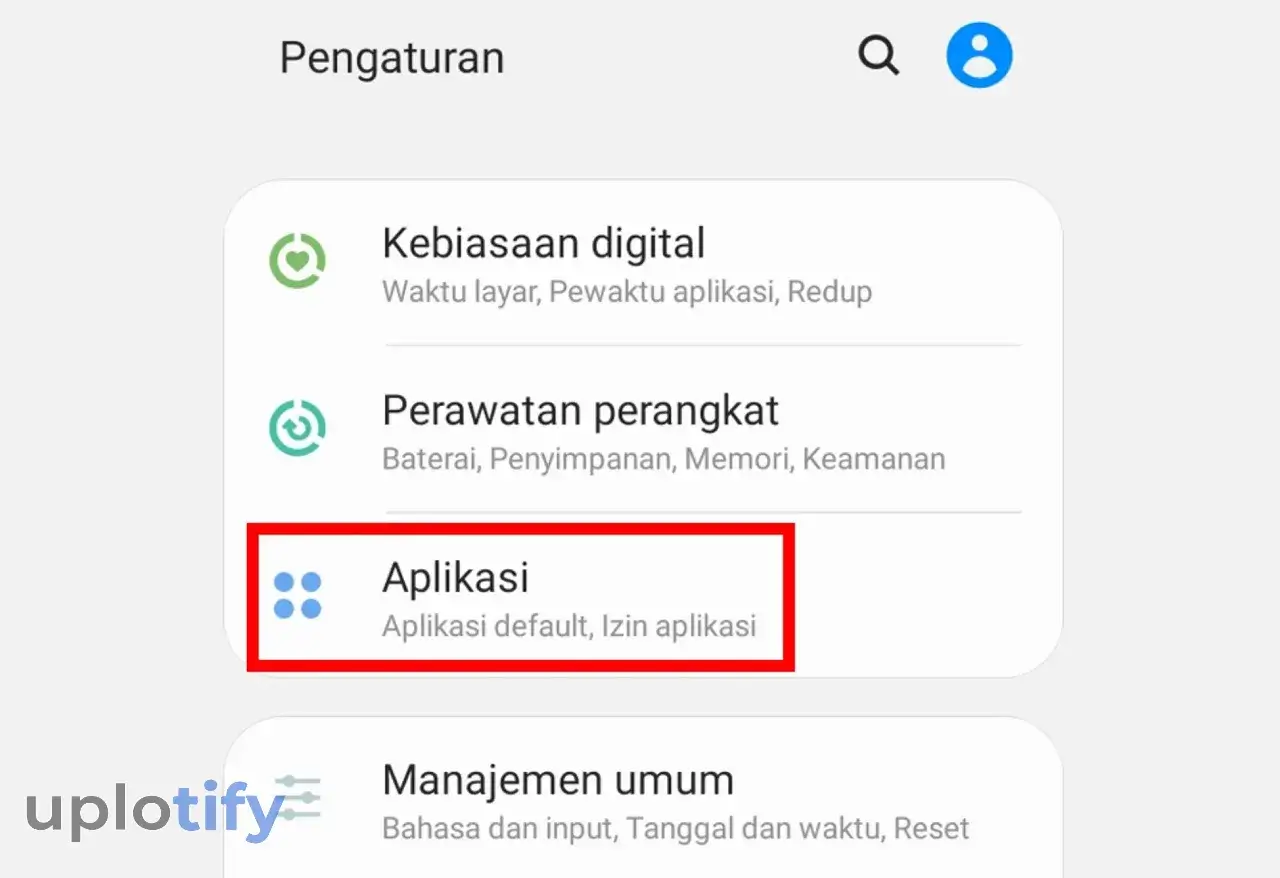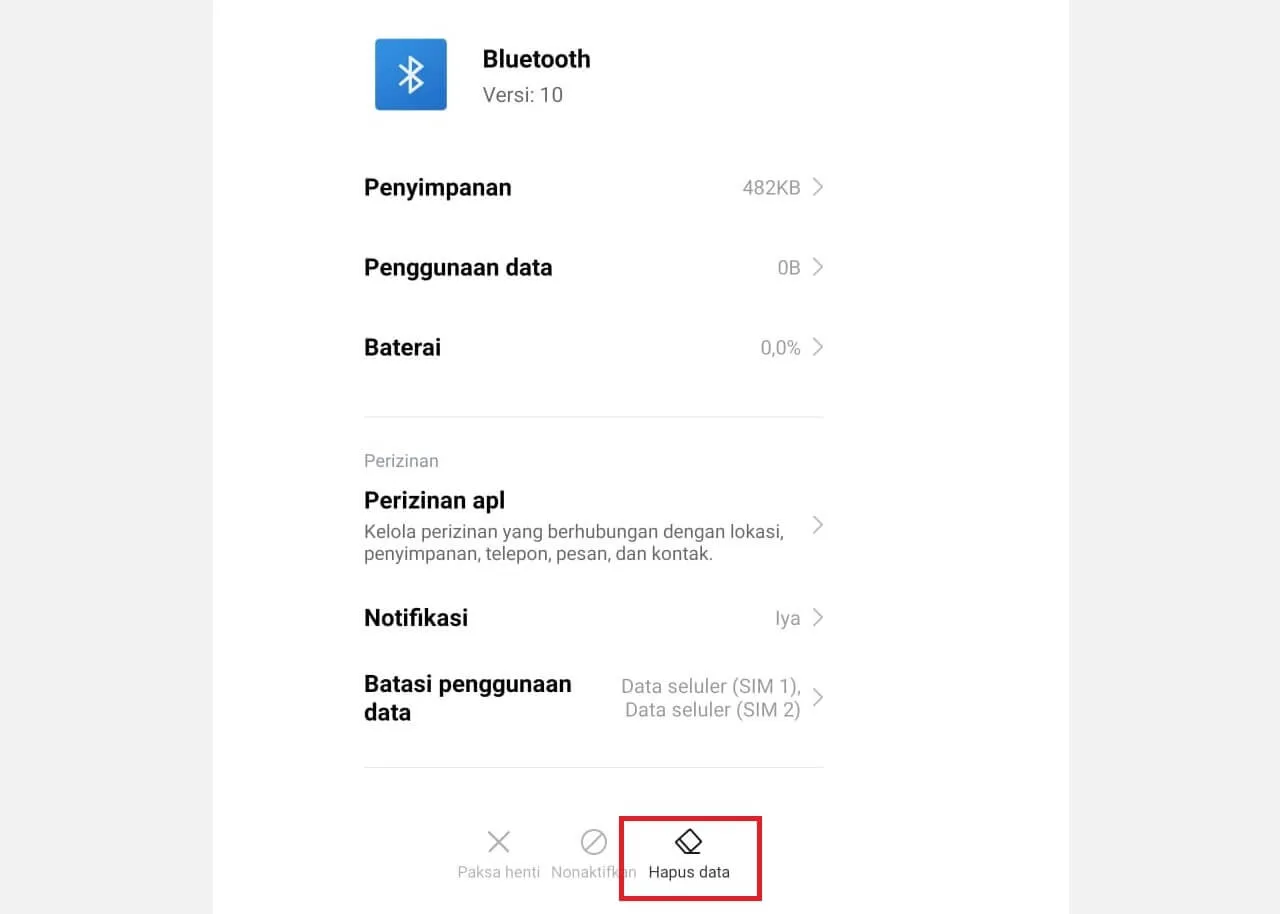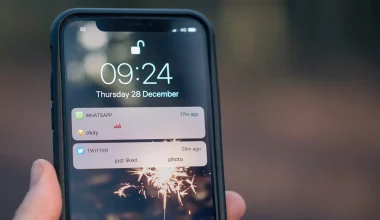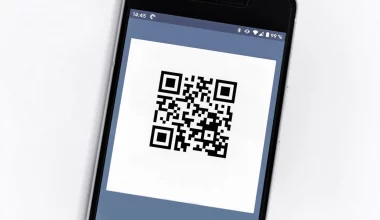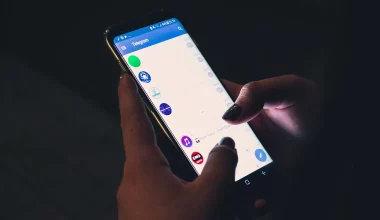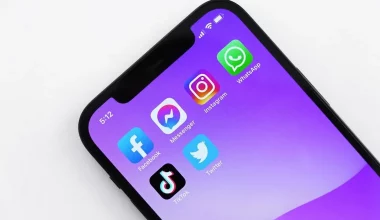Headset bluetooth memiliki berbagai macam kelebihan.
Di antaranya kita tidak perlu merasa ribet akan kabel, dikarenakan headset bluetooth tidak memiliki kabel sama sekali.
Meskipun demikian, karena menggunakan jenis koneksi wireless, membuat headset bluetooth bisa mengalami error.
Salah satunya adalah tidak terdeteksi saat ingin kita sambungkan.
Efeknya headset menjadi tidak bisa dipakai. Jika kamu mengalaminya, kamu bisa ketahui penyebab dan cara mengatasinya di sini.
Penyebab Headset Bluetooth yang Tidak Terdeteksi
Saat headset bluetooth tidak terdeteksi, umumnya penyebabnya bisa dikarenakan dari HP yang dipakai maupun headsetnya tersebut. Seperti:
- Terjadi error pada firmware headset bluetooth
- Headset belum masuk ke mode pairing
- Baterai headset yang habis
- Koneksi yang terganggu
- Sistem HP yang digunakan bermasalah
Cara Mengatasi Headset Bluetooth yang Error Tidak Terdeteksi
Di sini Uplotify.id akan menjelaskan kepada kamu cara-cara untuk mengatasinya. Agar headset bluetooth yang digunakan tersebut bisa dipakai kembali.
1. Restart Headset Bluetooth

Hal pertama yang dapat kamu lakukan, ialah merestart headset bluetooth yang digunakan terlebih dahulu. Tujuannya tidak lain untuk me-refresh headsetnya.
Caranya mudah. Kamu cukup matikan sementara headset bluetooth dengan menekan tombol power, kemudian tunggu beberapa saat.
Kalau sudah, coba nyalakan kembali headset, lalu cek di HP apakah sudah terdeteksi atau belum.
Cara ini juga dapat kamu gunakan sebagai solusi pada beberapa masalah headset bluetooth.
Seperti suara headset kecil sebelah atau mode headset yang tidak bisa hilang ketika kamu selesai menggunakan headset bluetooth.
2. Coba Cas Headset Bluetooth

Headset bluetooth ada banyak jenisnya. Namun tidak semua yang memiliki indikator baterai penuh atau habis.
Jika headset bluetooth yang kamu gunakan juga demikian, kamu bisa coba cas saja headset bluetooth tersebut.
Pastikan baterai headsetnya sudah penuh. Kalau sudah, silahkan coba lagi. Kalau memang dari baterai, otomatis headset nanti akan terdeteksi lagi.
Kamu juga bisa cek Cara Ngecas Headset Bluetooth Dengan Benar
3. Nyalakan Mode Airplane
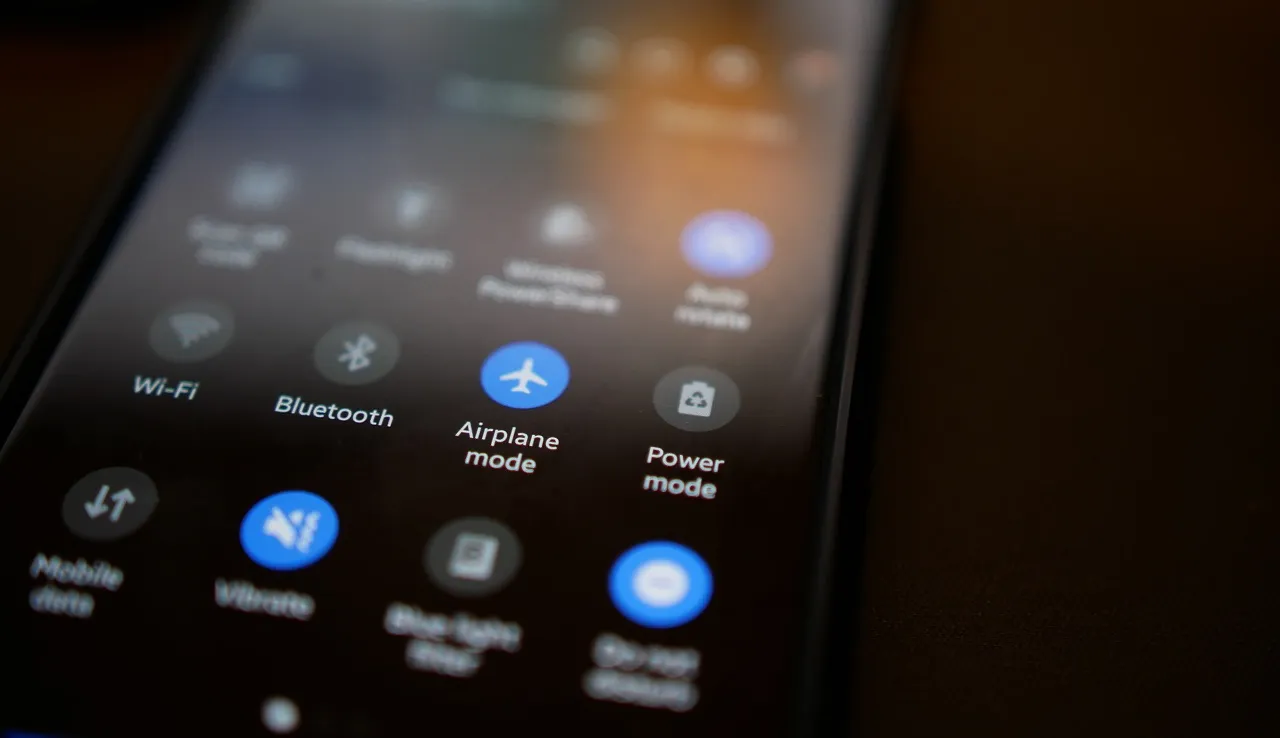
Tips ini umumnya digunakan untuk merefresh jaringan.
Namun, ketika mode airplane dinyalakan, otomatis nantinya konektivitas bluetooth juga akan menjadi nonaktif.
Sehingga hal ini nantinya bisa membuat koneksi bluetooth menjadi di-refresh, dan beberapa error yang ada nantinya bisa normal kembali.
Kamu bisa coba nyalakan bluetooth, kemudian nyalakan mode airplane. Tunggu beberapa menit, kalau sudah matikan airplane dan nyalakan bluetooth kembali.
4. Coba Reset Headset Bluetooth
Reset headset bluetooth sangat direkomendasikan jika kamu sedang mengalami headset yang digunakan tidak terdeteksi.
Saat direset, nantinya semua pengaturan yang ada pada headset bluetooth akan dikembalikan ke awal. Termasuk juga error-error yang ada akan hilang.
Kamu bisa coba reset headset bluetooth dengan cara berikut ini:
- Matikan terlebih dahulu headset bluetooth
- Tekan tombol Power + Volume Up + Volume Down
- Tunggu beberapa saat
- Dengan ini headset bluetooth berhasil direset
Catatan
Jika belum bisa, mungkin tipe headset kamu punya cara reset berbeda.
Mirip seperti cara reset speaker bluetooth, kamu bisa coba cek buku manual dari headsetnya. Biasanya tersedia panduan reset di sana.
5. Hapus Cache Bluetooth
Di HP Android, saat bluetooth digunakan nantinya akan menyimpan data cache. Data cache ini juga bisa menyimpan error.
Error ini nantinya akan membuat fungsi bluetooth menjadi tidak berfungsi sebagaimana mestinya.
Bahkan selain headset, errornya bisa membuat perangkat lain menjadi tidak terdeteksi juga.
Silahkan ikuti langkah-langkah ini untuk menghapus cache bluetooth:
- Buka pengaturan HP kamu.
- Geser ke bawah, cari menu Aplikasi.

- Cari aplikasi bluetooth yang ada pada daftar.
- Kalau sudah, silahkan ketuk menu Hapus Data.

6. Jauhkan Headset Bluetooth dari Router dan Sejenisnya

Pada sebagian perangkat bluetooth, konektivitas dapat terganggu jika kamu menggunakan perangkat dekat dengan pemancar sinyal, seperti router dan sejenisnya.
Hal ini nantinya akan membuat koneksi bluetooth menjadi tidak berfungsi sebagaimana mestinya. Hingga membuatnya jadi sulit terdeteksi.
Karena itu, jangan lupa untuk memastikan posisi kamu tidak dekat dengan pemancar sinyal seperti router hingga microwave.
Selain headset, hal ini juga berlaku jika kamu menggunakan speaker bluetooth.
7. Garansikan Headset Bluetooth Kamu

Kalau semua cara sebelumnya tidak berhasil, maka ada kemungkinan headset bluetooth yang digunakan bermasalah.
Di sini kamu mau tidak mau harus memperbaiki headset bluetooth tersebut. Entah itu ke tempat servis, melakukan klaim garansi dan lain-lain.
Namun sebelumnya, disarankan untuk melakukan tes terlebih dahulu headset bluetooth di HP lain. Hal ini bertujuan untuk mengecek apakah yang error memang headsetnya atau HPnya.
Kesimpulan
Headset bluetooth tidak terdeteksi di HP biasanya disebabkan perihal koneksi. Kamu bisa ikuti cara-cara berikut ini untuk solusinya:
- Restart Headset Bluetooth
- Coba Cas Headset Bluetooth
- Nyalakan Mode Airplane
- Coba Reset Headset Bluetooth
- Hapus Cache Bluetooth
- Jauhkan Headset Bluetooth dari Router dan Sejenisnya
- Garansikan Headset Bluetooth Kamu
Sekian, itulah cara-cara yang bisa kamu gunakan untuk memperbaiki headset bluetooth tidak terdeteksi ketika ingin dipakai.
Cara-cara ini dibagikan berdasarkan pengalaman pribadi kami. Kalau kamu punya pertanyaa, silahkan tulis dan kirim saja komentar lewat kolom di bawah.